win11只读属性去不掉怎么办 win11只读属性无法去掉怎么处理
更新时间:2024-02-25 21:13:32作者:jkai
有时候,小伙伴们在处理文件或文件夹时,可能会发现某些文件或文件夹被意外地设置了只读属性,而且在尝试去掉这个属性时遇到了困难。这可能是由于权限问题、文件系统错误或第三方软件等原因导致的,那么win11只读属性去不掉怎么办呢?下面小编就教大家win11只读属性无法去掉怎么处理,快来一起看看吧。
解决方法:
1. 用户在电脑桌面上用鼠标右键点击文件夹,并在弹出来的右键菜单中点击属性选项。
2. 接着进入到文件夹的属性窗口中,用户将选项卡切换到安全选项卡上。下方将会显示出相关的功能选项。
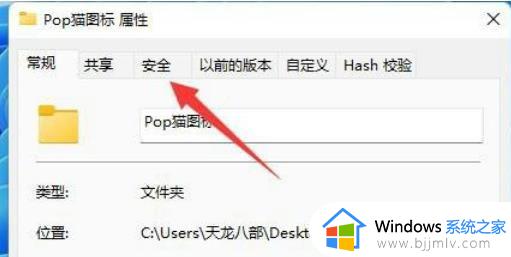
3. 用户在下方页面中找到有关特殊权限或高级设置选项右侧的高级按钮。
4. 这时进入到高级窗口中,用户直接在下方按下添加按钮来打开相关窗口。
5. 随后用户在打开的权限项目窗口中,选择位于首位的选择主体选项。
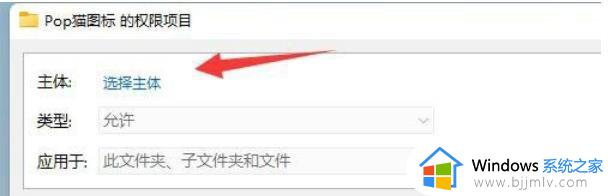
6. 在打开的选择主体窗口中,用户输入账户名称并按下检查名称按钮,然后点击窗口下方的确定按钮。
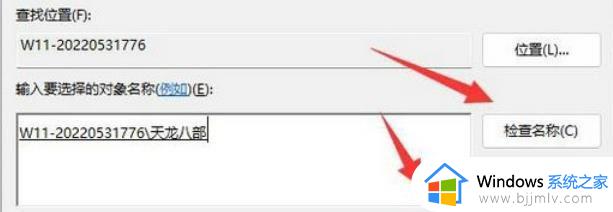
7. 成功添加好主体后,用户只需要勾选基本权限中的完全控制选项,就可以取消只读模式了。
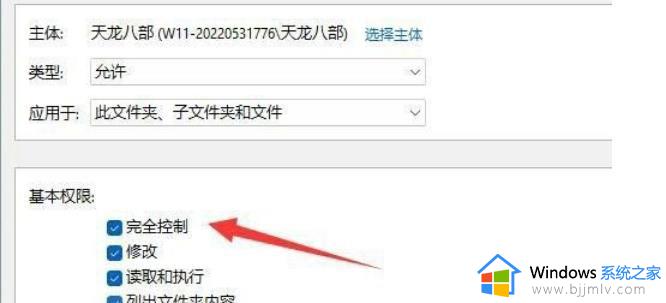
以上全部内容就是小编带给大家的win11只读属性无法去掉处理方法详细内容分享啦,小伙伴们如果你们碰到这种情况的话,可以跟着小编一起来看看吧。
win11只读属性去不掉怎么办 win11只读属性无法去掉怎么处理相关教程
- 文件夹只读属性去不掉怎么办win11 win11文件夹无法取消只读如何解决
- win11此电脑属性打不开怎么办 win11此电脑属性无法打开解决方法
- win11电脑exe文件属性找不到兼容性选项处理方法
- win11如何显示文件属性后缀 win11怎么显示文件的属性后缀名
- win11的系统属性在哪打开 win11怎样打开电脑系统属性
- win11电脑属性在哪里 win11系统属性查看步骤
- windows11文件夹只读取消不了怎么办 windows11文件夹只读无法取消如何解决
- win11个性化不能设置怎么办 win11无法设置个性化处理方法
- win11右键AMD Software怎么去掉 win11右键菜单AMD Software的去掉方法
- win11电脑无法读取u盘怎么办 win11不能识别u盘处理方法
- win11恢复出厂设置的教程 怎么把电脑恢复出厂设置win11
- win11控制面板打开方法 win11控制面板在哪里打开
- win11开机无法登录到你的账户怎么办 win11开机无法登录账号修复方案
- win11开机怎么跳过联网设置 如何跳过win11开机联网步骤
- 怎么把win11右键改成win10 win11右键菜单改回win10的步骤
- 怎么把win11任务栏变透明 win11系统底部任务栏透明设置方法
win11系统教程推荐
- 1 怎么把win11任务栏变透明 win11系统底部任务栏透明设置方法
- 2 win11开机时间不准怎么办 win11开机时间总是不对如何解决
- 3 windows 11如何关机 win11关机教程
- 4 win11更换字体样式设置方法 win11怎么更改字体样式
- 5 win11服务器管理器怎么打开 win11如何打开服务器管理器
- 6 0x00000040共享打印机win11怎么办 win11共享打印机错误0x00000040如何处理
- 7 win11桌面假死鼠标能动怎么办 win11桌面假死无响应鼠标能动怎么解决
- 8 win11录屏按钮是灰色的怎么办 win11录屏功能开始录制灰色解决方法
- 9 华硕电脑怎么分盘win11 win11华硕电脑分盘教程
- 10 win11开机任务栏卡死怎么办 win11开机任务栏卡住处理方法
win11系统推荐
- 1 番茄花园ghost win11 64位标准专业版下载v2024.07
- 2 深度技术ghost win11 64位中文免激活版下载v2024.06
- 3 深度技术ghost win11 64位稳定专业版下载v2024.06
- 4 番茄花园ghost win11 64位正式免激活版下载v2024.05
- 5 技术员联盟ghost win11 64位中文正式版下载v2024.05
- 6 系统之家ghost win11 64位最新家庭版下载v2024.04
- 7 ghost windows11 64位专业版原版下载v2024.04
- 8 惠普笔记本电脑ghost win11 64位专业永久激活版下载v2024.04
- 9 技术员联盟ghost win11 64位官方纯净版下载v2024.03
- 10 萝卜家园ghost win11 64位官方正式版下载v2024.03